

 华为DevEcoStudio使用技巧详解
华为DevEcoStudio使用技巧详解
描述
这一节一起来了解HUAWEI DevEco Studio使用技巧
华为云享专家,InfoQ签约作者,阿里云专家博主,51CTO博客首席体验官,开源项目GVA成员之一,专注于大前端技术的分享,包括Flutter,小程序,安卓,VUE,JavaScript。
开发鸿蒙少不了对编辑器的使用,今天就先从编辑器使用技巧开始,俗话说,工欲善其事必先利其器,下面先给我汇总的快捷键,
| 代码高亮 | File >Settings或 快捷键Ctrl+Alt+S | DevEco Studio > Preferences, 快捷键为Command+英文逗号 |
|---|---|---|
| 代码自动跳转 | 按住Ctrl键 | 按住Ctrl键 |
| 代码格式化 | Ctrl + Alt + L,可以快速对选定范围的代码进行格式化。Ctrl + Alt + Shift + L,可以快速对当前整个文件进行格式化 | Command+Option +L,可以快速对选定范围的代码进行格式化。Command+Option+L,可以快速对当前整个文件进行格式化 |
| 代码折叠 | Ctrl + 加号键 | Command+Option+加号键 |
| 代码快速注释 | Ctrl+/ | Command+/ |
| 代码结构树 | Alt + 7 / Ctrl + F12 | Command+7 |
| 代码查找 | 两次Shift | 两次Shift |
| 查看Java接口文档 | Ctrl+Q | F1 |
| 快捷键 | Windows | Mac |
快捷键大家可以截图保存,接下来了解一些别的开发技巧。
汉化(V3.0 Beta2(2021-12-31)版本以上支持)
还有一个问题可能就是目前编辑器大家看着不太习惯,需要汉化一下,那么如何汉化呢,结合Androidstudio的经验,分为如下几步
第一步点击File-setting
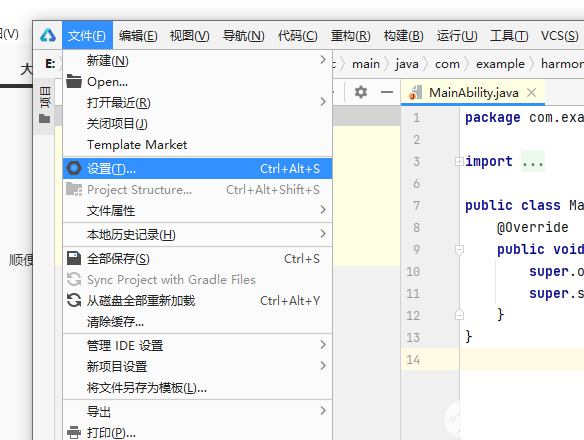
第二步plugins里面选择如图所示的插件,并安装。
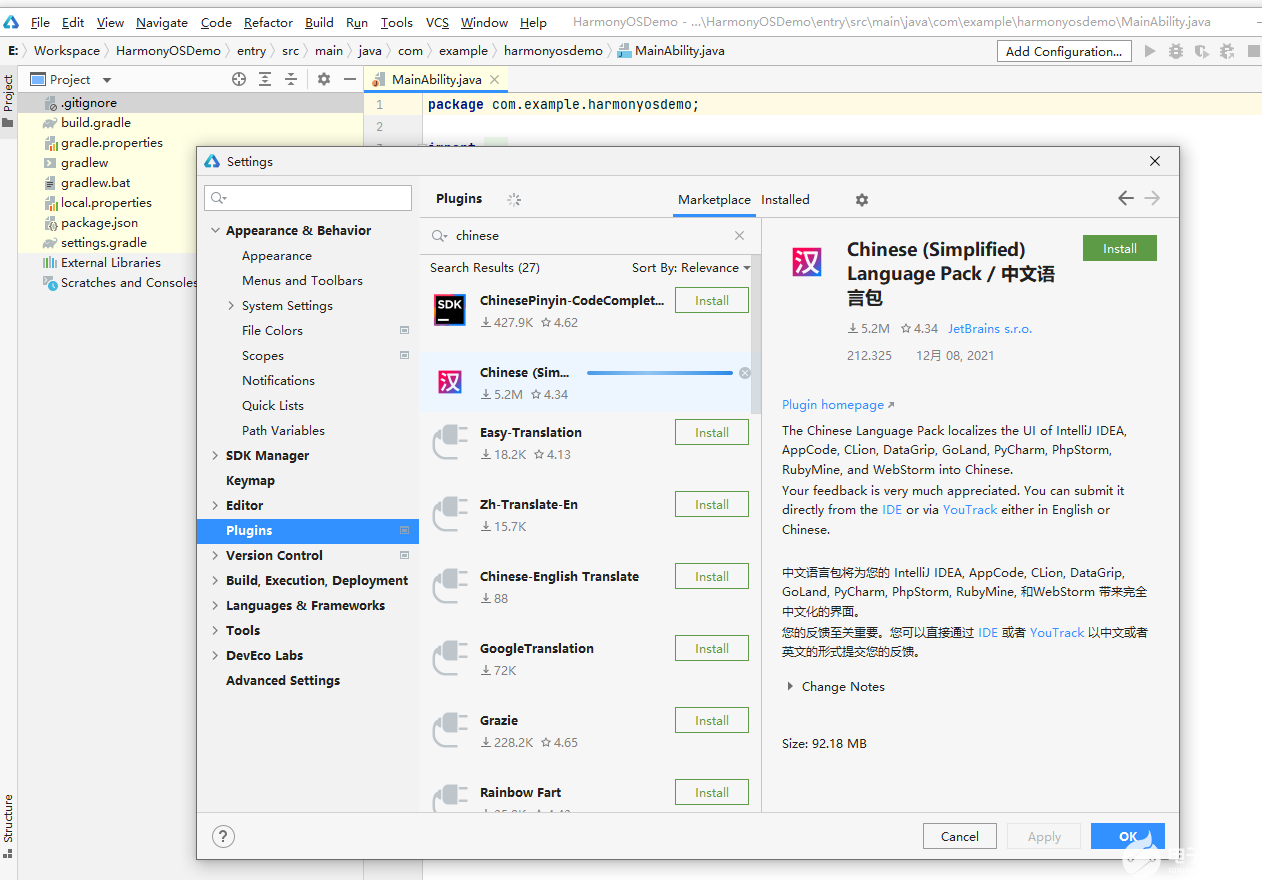
第三步,重启,汉化完成
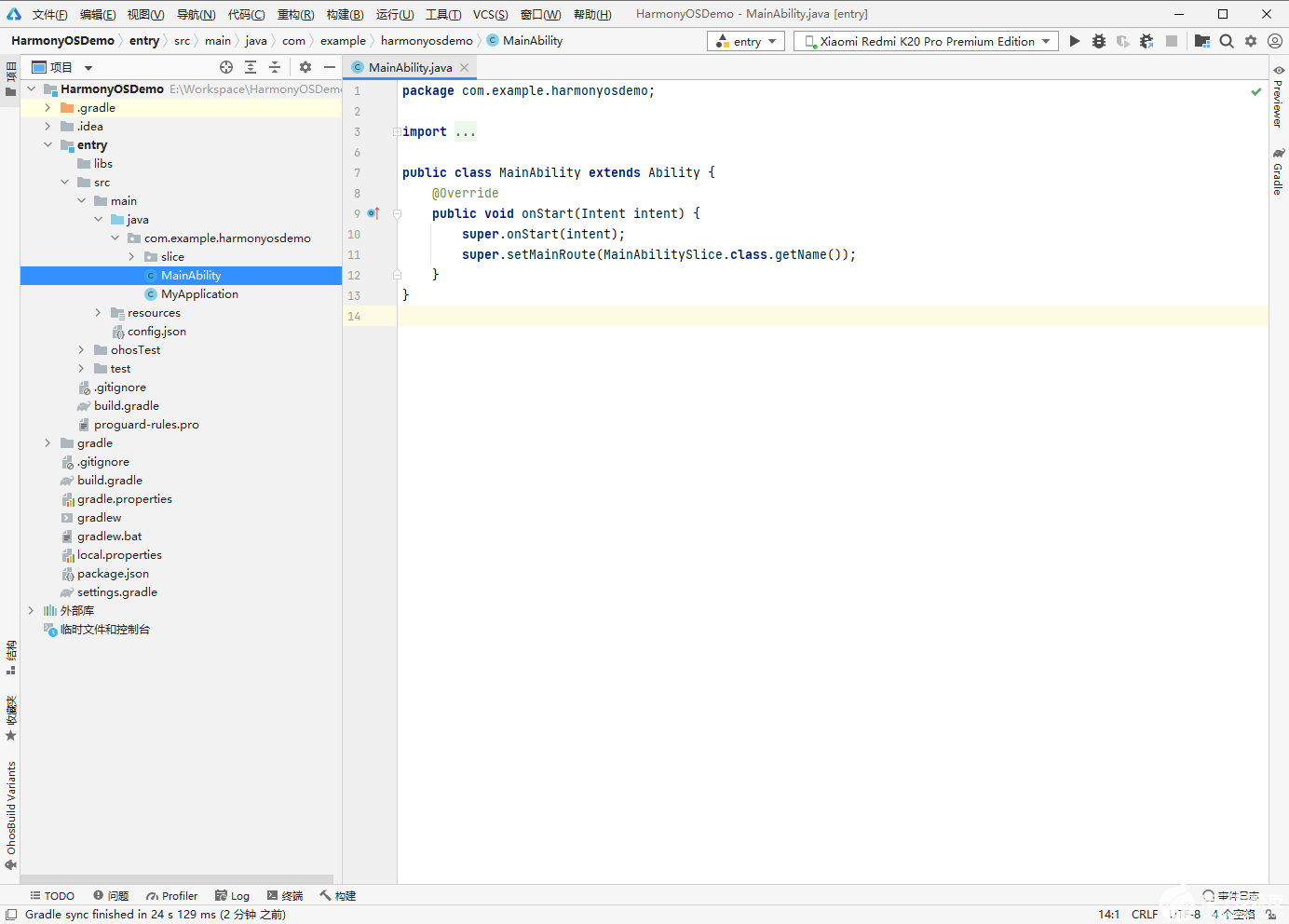
代码高亮
支持对代码关键字、运算符、字符串、类名称、接口名、枚举值等进行高亮颜色显示,可以在菜单栏打开File >Settings或快捷键Ctrl+Alt+S(Mac为DevEco Studio > Preferences,快捷键为Command+英文逗号)面板,在Editor > Color Scheme自定义各语言高亮显示颜色。
同时还可以对变量名和参数名进行语义高亮,默认情况下为关闭状态,可以在菜单栏打开File >Settings或快捷键Ctrl+Alt+S(Mac为DevEco Studio > Preferences,快捷键为Command+英文逗号)面板,在Editor > Color Scheme> Language Defaults > Semantic highlighting中,打开语义高亮开关。
代码智能补齐
基于HuaweiCloud SmartAssist提供Java代码的智能补齐能力,编辑器工具会分析上下文并理解项目内容,并根据输入的内容,提示可补齐的类、方法、字段和关键字的名称等。(编辑器版本大于2.1才可以),使用SmartAssist智能编码辅助工具,需要在File > Settings >DevEco Labs > SmartAssist中勾选“Enable SmartAssist”开启。SmartAssist默认最大允许占用的内存为1.5G,如果出现卡顿,可以尝试适当调整该阈值。调整后,还是出现卡顿现象,并提示内存不足,建议升级电脑主机内存。
代码自动跳转
在编辑器中,可以按住Ctrl键,鼠标点击代码中的类、方法、参数、变量等名称,自动跳转到定义处。
代码结构树
支持快速查看代码文档的结构树,包括全局变量和函数,类成员变量和方法等,并可以跳转到对应代码行。可使用快捷键Alt + 7 / Ctrl + F12(Mac为Command+7)快速打开代码结构树。
代码快速注释
支持对选择的代码块进行快速注释,使用快捷键Ctrl+/(Mac为Command+/)快速进行注释。对于已注释的代码快,再次使用快捷键Ctrl+/(Mac为Command+/)取消注释。
代码格式化
支持对选定范围的代码或者当前整个文件进行代码格式化操作,可以很好的提升代码的美观度和可读性。
使用快捷键Ctrl + Alt + L(Mac为Command+Option +L) 可以快速对选定范围的代码进行格式化。
使用快捷键Ctrl + Alt + Shift + L(Mac为Command+Option+L)可以快速对当前整个文件进行格式化。
如果在进行格式化时,对于部分代码片段不需要进行自动的格式化处理,可以通过如下方式进行设置:
在File>Settings>Editor>Code Style,点击“Formatter”,勾选“Turn formatter on/off with markers in code comments”。
在Java或C/C++代码中,在不需要进行格式化操作的代码块前增加“//@formatter:off”,在不格式化代码块的最后增加“//@formatter:on”,即表示对该范围的代码块不需要进行格式化操作。
代码折叠
支持对代码块的快速折叠和展开,可以使用快捷键Ctrl + 加号键(Mac为Command+Option+加号键)快速展开已折叠的代码;使用快捷键Ctrl + 减号键(Mac为Command+Option+减号键)折叠已展开的代码块。
代码查找
通过对符号、类或文件的即时导航来查找代码。检查调用或类型层次结构,轻松地搜索工程里的所有内容。通过使用连续按压两次Shift快捷键,打开代码查找界面。
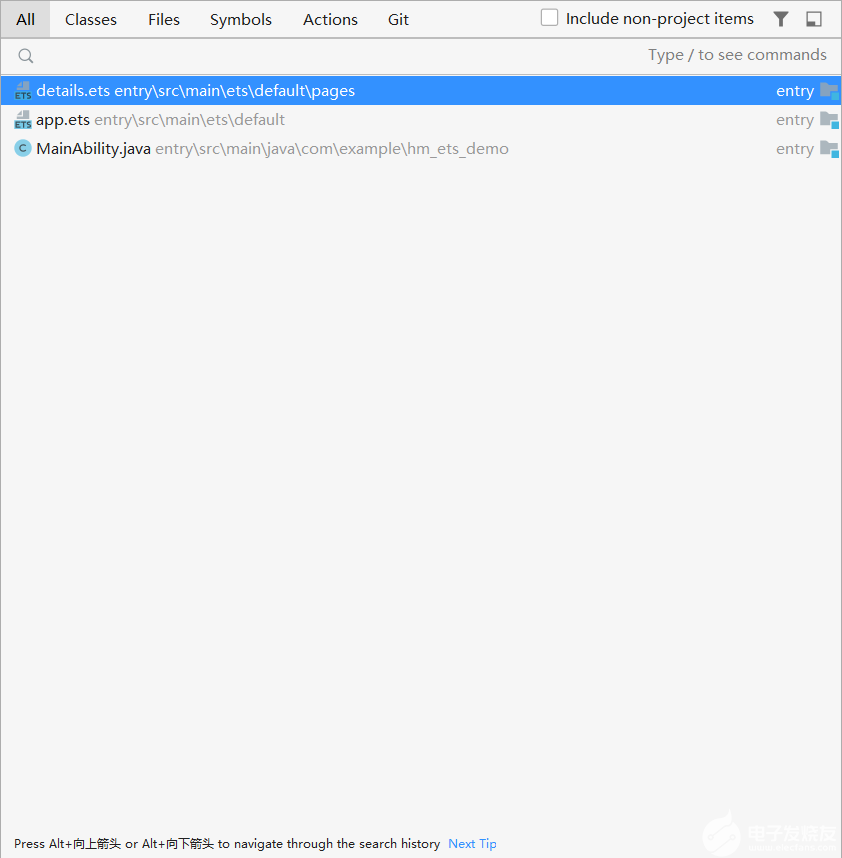
查看Java接口文档
在Java代码选中HarmonyOS API或选中Java类时,使用快捷键Ctrl+Q(Mac为F1),在弹出的“Documentation”最下方,会显示相应文档的链接。
审核编辑:汤梓红
-
跟着华为学硬件电路设计,华为全套硬件电路设计学习资料都在这里了!2025-03-25 575
-
DevEcoStudio 中使用模拟器时如何过滤日志2025-05-23 466
-
使用DevEcoStudio 开发、编译鸿蒙 NEXT_APP 以及使用中文插件2025-06-11 412
-
《华为FPGA设计高级技巧》-华为内部使用资料2015-11-18 26946
-
大疆华为等企业fpga面试题详解视频2018-07-10 5864
-
华为开通“华为HarmonyOS"官方微博2021-05-08 2422
-
华为高级架构师首次公开分享,【设备开发工具】新能力!2021-06-21 2213
-
【分享】分享三个华为内部资料~防护电路+天线基础+硬件~2021-08-05 2881
-
DevEcoStudio北向快速入门资料2022-04-01 1224
-
DevEcoStudio3.0程序运行之后点击虚拟机里的按钮,在run里面怎么看不到运行结果什么的2022-11-01 3591
-
华为鸿蒙系统2023-11-02 1023
-
华为余承东:星光璀璨 未来可循 华为开发者大会2021鸿蒙平台详解2021-10-22 2739
-
Arduino语法详解含示例详解2022-07-19 753
-
华为/H3C/锐捷交换机配置命令详解2023-08-14 8794
全部0条评论

快来发表一下你的评论吧 !

